Como desativar a inicialização segura no Windows 11/10
Para garantir que o Windows 11/10 permaneça protegido contra malware , a Microsoft habilitou o suporte para inicialização segura(Secure Boot) , que funciona em cima do UEFI. A Inicialização Segura garante que, quando o PC inicializar, ele use apenas firmware confiável pelo fabricante. No entanto, muitas vezes devido a alguma configuração incorreta de hardware, você precisará desabilitar o Secure Boot(Secure Boot) no Windows 11/10 .
Se você está se perguntando o que é UEFI , então ele se expande para Unified Extensible Firmware Interface e é a próxima geração do popular BIOS . É seguro, pode armazenar mais dados, é muito mais rápido que o BIOS e é quase como um pequeno sistema operacional executado em cima do firmware do PC e pode fazer muito mais do que um BIOS . A melhor parte, ele pode ser atualizado pelo OEM sobre o Windows Update .
É por causa do UEFI que o Windows 10 oferece recursos de segurança como Secure Boot , Windows Defender Device Guard , Windows Defender Credential Guard e Windows Defender Exploit Guard . Abaixo(Below) está uma lista de recursos que você obtém:
- Tempos de inicialização e retomada mais rápidos.
- Suporta facilmente discos rígidos grandes (mais de 2 terabytes) e unidades com mais de quatro partições.
- Suporte para implantação multicast, que permite que os fabricantes de PC transmitam uma imagem de PC que pode ser recebida por vários PCs sem sobrecarregar a rede ou o servidor de imagem.
- Suporte para drivers de firmware UEFI , aplicativos e ROMs opcionais .
Desative a inicialização segura(Secure Boot) no Windows 11/10
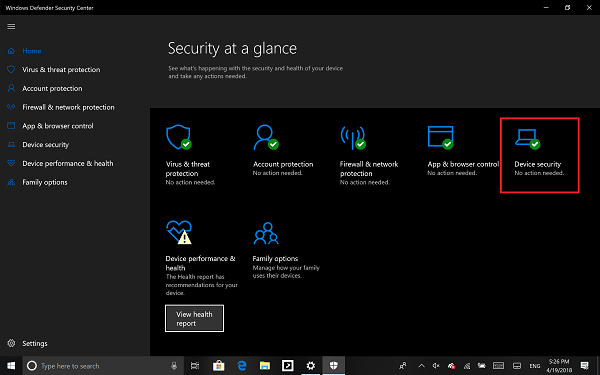
Pouco antes de você pular para desabilitar o Secure Boot(Secure Boot) , porque você pode, vamos descobrir se o seu PC possui o Secure Boot .
Abra a Central de Segurança do Windows Defender(Windows Defender Security Center) e clique em Segurança do Dispositivo(Device Security) .
Na próxima tela, se você vir o Secure Boot mencionado, seu PC o possui, caso contrário, não. Se estiver disponível, você saberá se ele realmente foi ativado para o seu PC. Recomendamos que você o ative.
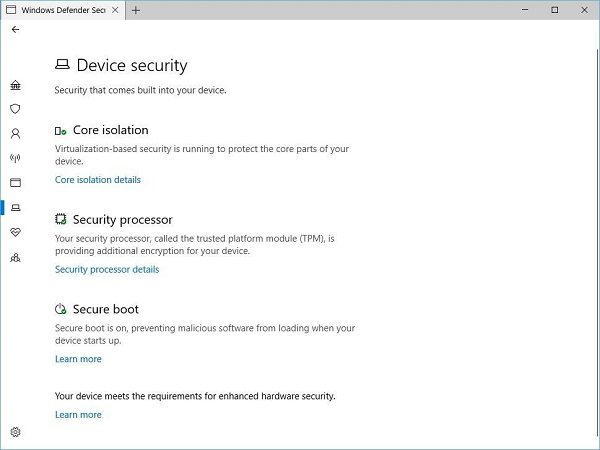
Se você quiser ter o Secure Boot no seu PC, precisará comprar um novo PC do OEM que o suporta.
Supondo que você tenha o Secure Boot e esteja ativado, vamos descobrir como desativá-lo.
Certifique(Make) -se de ler nosso guia completamente, especialmente esta mensagem de aviso.
Aviso se você estiver desabilitando o Secure Boot(Secure Boot)
Após desabilitar o Secure Boot(Secure Boot) e instalar outro software e hardware, pode ser difícil reativar o Secure Boot sem restaurar seu PC ao estado de fábrica. Além disso, tenha cuidado ao alterar as configurações do BIOS . O menu do BIOS foi projetado para usuários avançados e é possível alterar uma configuração que pode impedir que seu PC seja iniciado corretamente. Certifique-se de seguir exatamente as instruções do fabricante.

- Vá para Settings > Windows Update e verifique se você tem algo para baixar e instalar. Os OEMs(OEMs) enviam e atualizam a lista de hardware, drivers e sistemas operacionais confiáveis para o seu PC.
- Uma vez feito, você precisa ir para o BIOS do seu PC.
- Vá para Settings > Update e Security > Recovery > Opções avançadas de inicialização(Advanced Startup options) .
- Em seguida, você clica em Reiniciar agora(Restart Now) , ele reiniciará seu PC e oferecerá todas essas opções avançadas.
- Selecione Troubleshoot > Advanced Options .
- Esta tela oferece mais opções que incluem Restauração do Sistema(System Restore) , Reparo de Inicialização(Startup) , Voltar para a versão anterior, Prompt de Comando(Command Prompt) , Recuperação de Imagem do Sistema(System Image Recovery) e Configurações de Firmware UEFI(UEFI Firmware Settings) .
- Selecione Configurações de Firmware UEFI e ele levará para o BIOS .
- Cada OEM tem sua própria maneira de implementar as opções. A inicialização segura(Secure Boot) geralmente está disponível na Security / Boot / Authentication Tab .
- Defina-o como Desativado.
- Salve(Save) as alterações e saia. O PC irá reiniciar.

Depois disso, você pode alterar sua placa gráfica ou qualquer outro hardware que acredite estar causando problemas. Certifique(Make) -se de seguir as mesmas etapas novamente e, desta vez, habilite o Secure Boot .
Não é possível reativar a inicialização segura
Conforme mencionado acima, se após desabilitar o Secure Boot(Secure Boot) e instalar outro software e hardware, talvez você não consiga reativar o Secure Boot sem restaurar o PC para as configurações de fábrica. No entanto, você pode tentar o método mencionado acima e ver se isso funciona para você.
Espero que isto ajude.
Related posts
O que é Fast Startup e como ativar ou desativá-lo em Windows 10
Como corrigir Start PXE sobre IPv4 em Windows 11/10
Faltando Operando System Não Found error em Windows 11/10
Como mudar Boot order em Windows 10
Boot Advanced Options em MSCONFIG em Windows 10 explicou
PDF text desaparece ao editar ou salvar o arquivo em Windows 10
HDMI playback Dispositivo não mostrando em Windows 10
Como adicionar Group Policy Editor para Windows 10 Home Edition
Como habilitar a inicialização segura para Windows 11
Como abrir System Properties em Windows 10 Control Panel
Best livre ISO Mounter software para Windows 10
Como medir Reaction Time em Windows 11/10
O que é um PLS file? Como criar um PLS file em Windows 11/10?
Qual é o Windows.edb file em Windows 10
Restaurar, Fix, Repair Master Boot Record (MBR) em Windows 10
Value é protegido por Secure Boot policy e não pode ser modificado ou excluído
Como habilitar ou Disable Boot Log em Windows 11/10
Como reconstruir BCD or Boot Configuration Data file em Windows 11/10
Como desativar a inicialização segura no Windows 10
Taskbar Notificações não mostrando em Windows 10
